福昕阅读器的pdf打印机删除以后怎么重新安装?福昕阅读器中有一个pdf打印机,不小心删除了打印机,该怎么重新安装呢?下面我们就来看看详细的教程,需要的朋友可以参考下
安装福昕阅读器时会自动产生一个名为“Foxit Reader PDF Printer”的虚拟打印机,借此我们可以将txt/word等其他文件转换为pdf文件。但是如果我们不小心把这个打印机删除了或者安装时没有生成打印机呢?是否可以重新添加这个打印机呢?
- 软件名称:
- Okdo PowerPoint to Swf Converter(PPT转换工具) v5.8 免费安装版
- 软件大小:
- 5.4MB
- 更新时间:
- 2019-12-18立即下载
1、进入控制面板:在桌面上点击“开始”菜单,然后单击“控制面板”。

2、在控制面板窗口中选择“查看设备和打印机”选项,如图所示。

3、点击窗口上方“添加打印机”。

4、安装打印机类型:选择“添加本地打印机”。

5、选中“使用现有的端口”单选框,然后在下拉列表中选择“FOXIT_Reader:(本地端口)”选项,再点击“下一步”。

6、安装打印机驱动程序,这里直接点“下一步”(因为选项中没有Foxit的驱动程序,只能在最后步骤更改)。
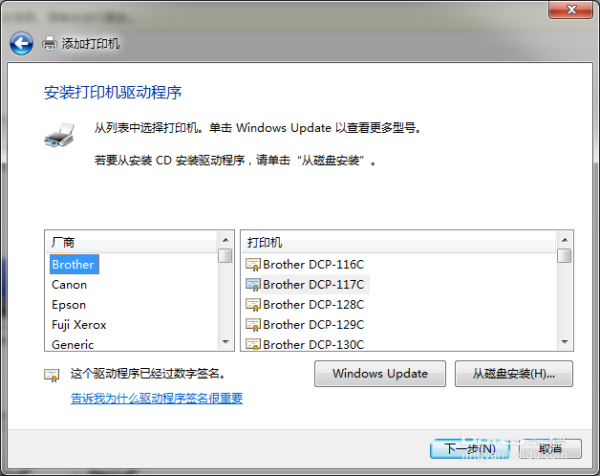
7、输入打印机名称,再点击“下一步”;在打印机共享窗口选择不共享(如果有需求可选择共享),然后单击“下一步”继续。


8、单击“完成”按钮完成添加操作。
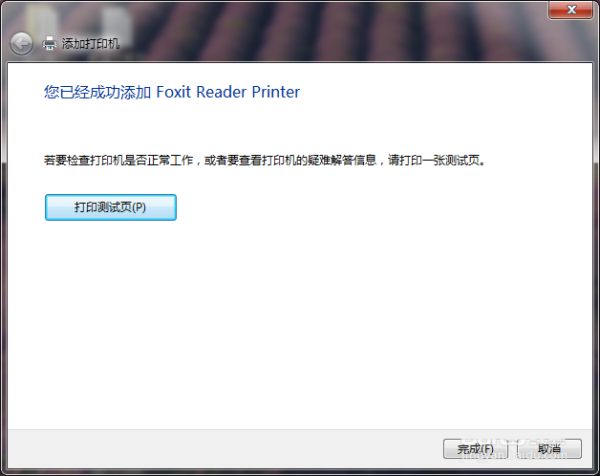
9、回到查看打印机界面,右键新添加的打印机设备,然后单击“打印机属性”,入图所示。

10、在属性窗口中选择“高级”选项卡,然后在驱动程序下拉列表中选择“Foxit Reader PDF Printer Driver”,再点击“确定”即可。
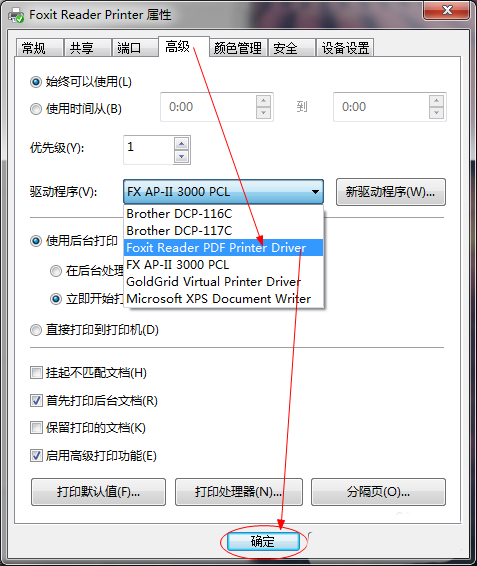
11、至此,添加pdf打印机所有操作完成,打印测试页测试一下效果。

相关推荐:
以上就是福昕阅读器的pdf打印机删除以后怎么重新安装?的详细内容,更多请关注0133技术站其它相关文章!








